Faire des photos avec votre smartphone Android c’est bien, mais pour le faire il vous activer l’appareil photo. Que vous soyez du genre à immortaliser chaque plat avant de manger ou à chercher l’angle parfait pour votre prochain selfie, comprendre comment tirer le meilleur parti de l’appareil photo de votre Android est un must. Alors, asseyez-vous, détendez-vous, et laissez-moi vous guider à travers les astuces pour devenir un pro de la photo avec votre téléphone et savoir comment activer l’appareil photo sur Android.
Avant de plonger dans les détails techniques, il est important de reconnaître la diversité des versions Android et des surcouches fabricants qui peuvent légèrement modifier l’accès et les fonctionnalités de l’appareil photo. Cependant, la plupart des appareils partagent un processus similaire pour activer et utiliser l’appareil photo.
Accès rapide à l’appareil photo
Pour les moments éphémères, Android offre des moyens d’accès rapide à l’appareil photo. La majorité des smartphones permettent d’activer l’appareil photo depuis l’écran verrouillé, souvent via un geste spécifique comme un double tap sur le bouton d’alimentation ou un balayage sur l’écran. Ces raccourcis peuvent varier en fonction du modèle et de la marque de votre téléphone.
Sur Samsung, par example, allez dans les paramètres > Fonctions avancées > Lancer rapidement l’appareil photo pour activer l’ouverture depuis la touche latérale.
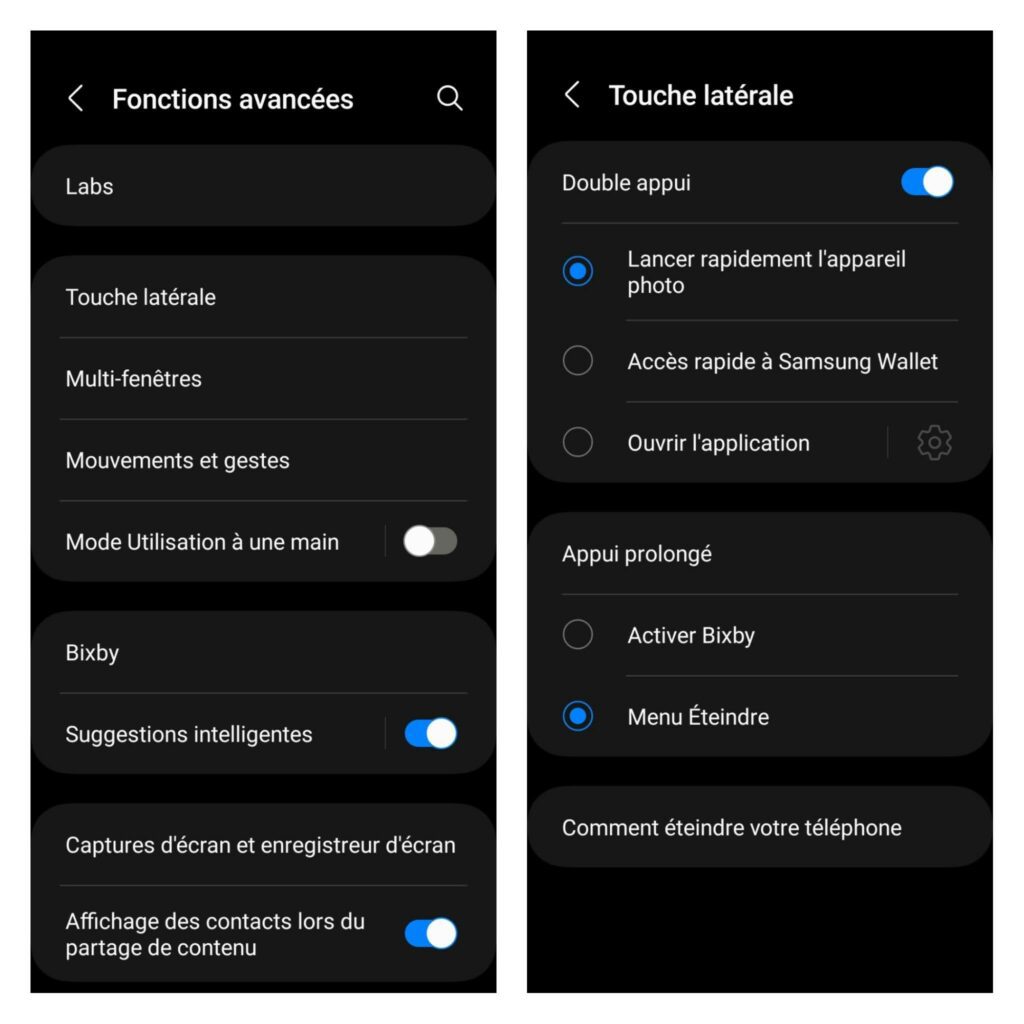
Activation via l’application Appareil photo
Le moyen le plus courant d’accéder à l’appareil photo est via l’application Caméra ou Appareil photo native de votre Android. Généralement, l’icône de l’appareil photo est placée de manière visible sur l’écran d’accueil ou dans le tiroir d’applications. En tapant sur cette icône, vous activez instantanément l’appareil photo, prêt à capturer images ou vidéos.
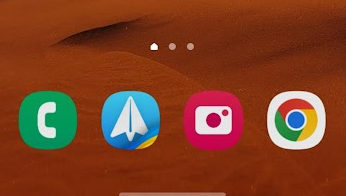
N’oubliez pas que pour activer l’appareil photo il faut accorder les autorisations et permissions nécessaires. Si vous ne l’avez pas fait la première fois que vous avez ouvert l’application Appareil photo, il vous suffit de vous rendre dans les paramètres Applications > Appareil photo > Autorisations. Assurez-vous de n’accorder l’accès à l’appareil photo qu’aux applications de confiance.
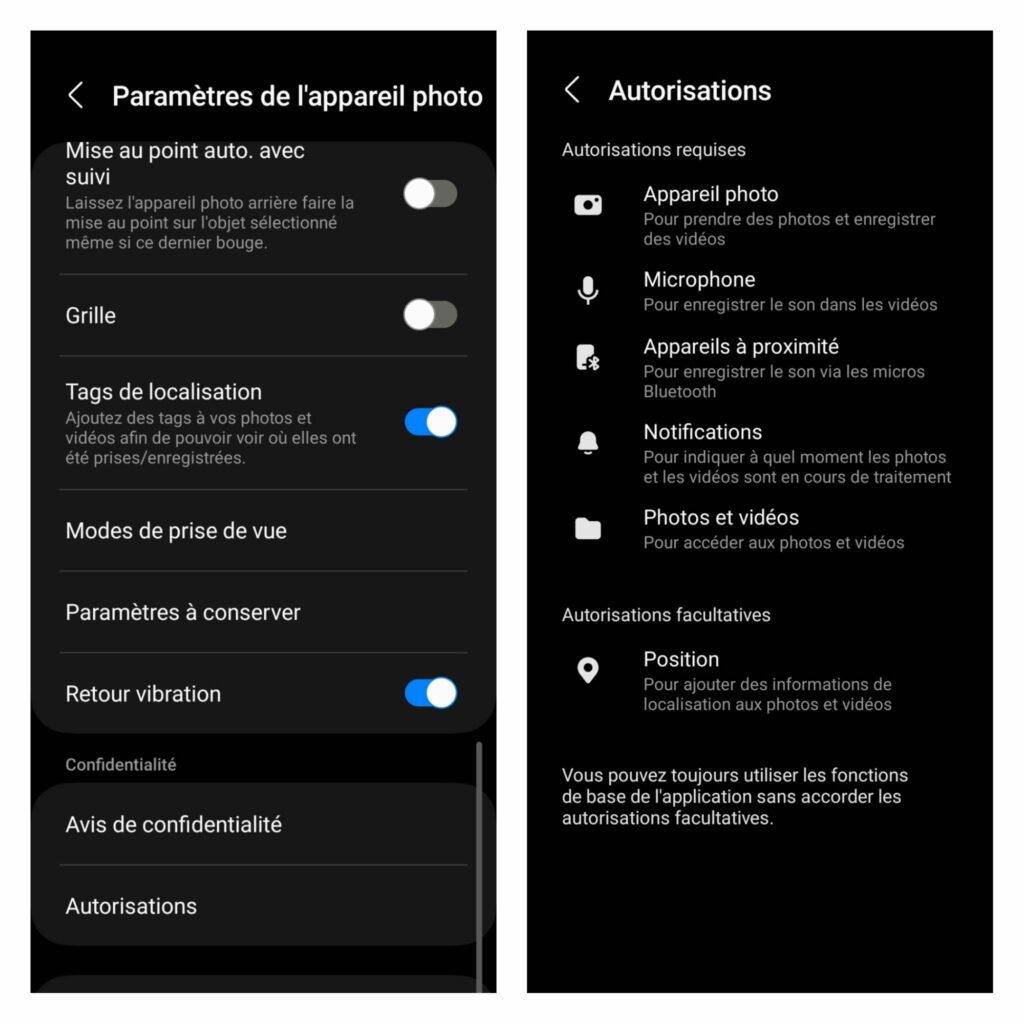
Personnalisation des paramètres de l’appareil photo
Une fois dans l’application Appareil photo, vous pouvez jouer avec les paramètres pour personnaliser votre expérience photo. Vous pouvez ajuster la résolution, activer le HDR (High Dynamic Range) pour améliorer la qualité des photos prises dans des conditions de luminosité contrastée, ou encore utiliser le mode Pro/Manuel pour un contrôle précis sur des paramètres tels que l’exposition, la balance des blancs, ou la mise au point.
Restez à jour
Les fabricants déploient régulièrement des mises à jour pour les applications natives, y compris l’application appareil photo. Ces mises à jour peuvent inclure des améliorations de fonctionnalités, des corrections de bugs, ou de nouveaux modes de prise de vue. Vérifiez donc fréquemment si des mises à jour sont disponibles dans le Google Play Store ou via le système de mise à jour du fabricant.
Utilisation d’applications appareil photo tierces
Si l’appli caméra native de votre téléphone ne vous suffit plus, le Google Play Store regorge d’applis caméra tierces avec des fonctionnalités à la pelle. Envie d’essayer la photographie en longue exposition ? Il y a une appli pour ça. Juste, faites attention à choisir des applis bien notées et respectueuses de vos données.
Conclusion
Activer et maîtriser l’appareil photo sur un appareil Android est assez facile en somme. Avec quelques astuces et un peu de pratique, vous serez sur la voie pour capturer de bonnes photos.
